Je voulais un environnement Ubuntu, donc j'ai en quelque sorte emprunté un VPS et préparé un environnement Ubuntu, donc je publierai un mémo.
XServer possède un modèle Ubuntu Desktop (Gnome), il configure donc automatiquement du vin et d'autres appareils, ce qui facilite la connexion avec un bureau à distance!
Choisissez les VP à utiliser!
Il existe de nombreux VPS différents, mais voici un bref tableau de comparaison ci-dessous!
| VPS XServer | Conoha VPS | SAKURA VPS | VPS Kagoya | |
|---|---|---|---|---|
| prix | 1 150 yens | 2 033 yens | 1 738 yens | 1 100 yens |
| Mémoire | 2 Go | 2 Go | 2 Go | 2 Go |
| Processeur | 3 cœurs | 3 cœurs | 3 cœurs | 3 cœurs |
| SSD | 50 Go | 100 Go | 100 Go | 50 Go |
| Points recommandés! | Bonne performance CPU! Les spécifications élevées sont également bon marché! | Il y a des frais horaires! | L'équilibre est bon! ? | Disponible quotidiennement! |
| Plus de détails ici | Plus de détails ici | Plus de détails ici | Plus de détails ici |
Cette fois, nous avons décidé d'utiliser les VP XServer, ce qui est moins cher malgré ses spécifications, et si vous souhaitez augmenter vos spécifications à l'avenir, nous utiliserons le prix bas!
De plus, cette fois, je veux un environnement de bureau Ubuntu, et Xserver le fera automatiquement, donc il y a aussi l'avantage qu'il n'y a pas besoin de faire quelque chose de gênant!
Demandez un VPS
Cette fois, nous nous inscrivrons avec les spécifications les plus basses!
Notez que 580 yens par mois sont un contrat de trois ans, donc si vous signez un contrat pour un mois, cela coûtera 1 150 yens.
De plus, étant donné que le mois du contrat est facturé sur une base au prorata, les frais d'utilisation sont élevés.
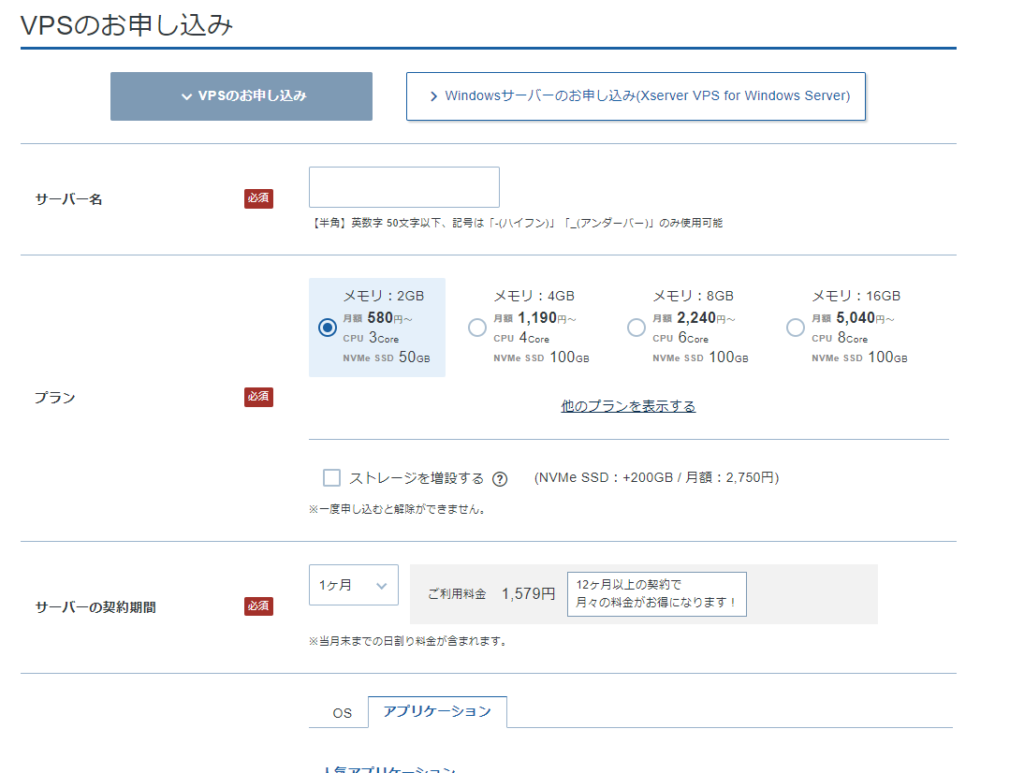
Il existe différents modèles, mais veuillez sélectionner "Ubuntu Desktop (Gnome)".
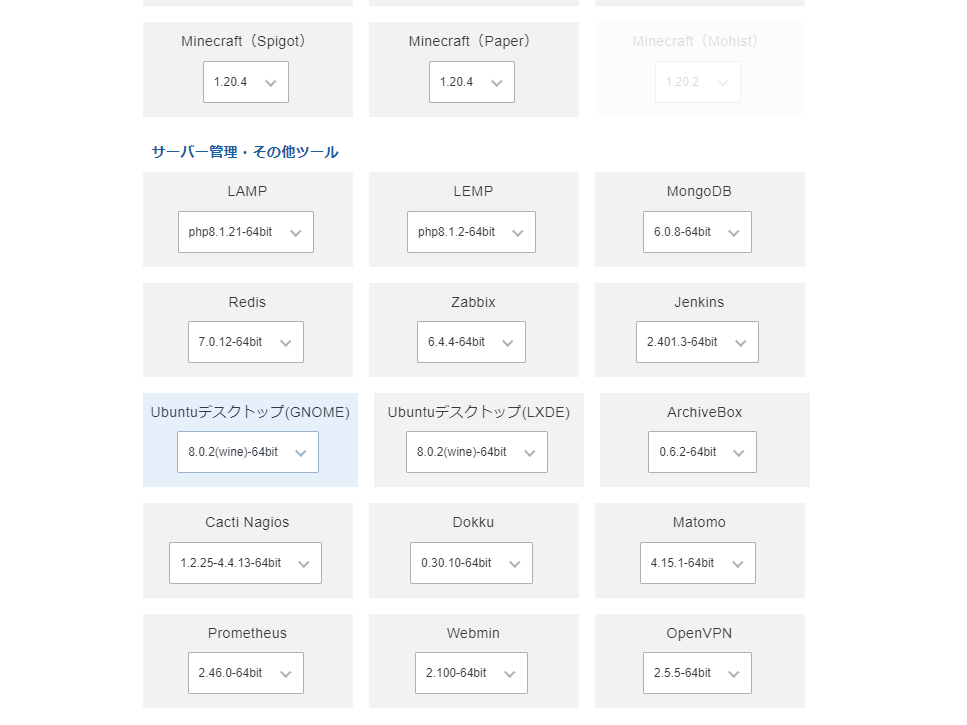
Si nécessaire, vous devez générer automatiquement une clé SSH.
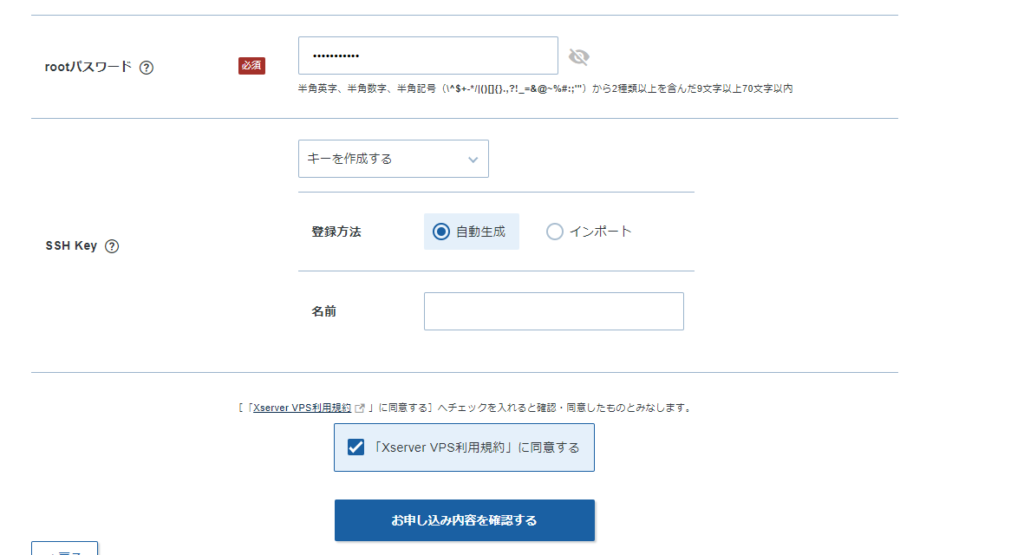
Une fois que vous avez terminé "Confirmer les détails de votre demande" et le paiement, le contrat sera terminé!
Cela prendra un petit moment, alors attendez environ une heure.
Connectez-vous avec Remote Desktop
Pas besoin de configurer quoi que ce soit, vous pouvez vous connecter à partir d'un bureau distant!
Le filtre des paquets est défini sur Off, mais veuillez le vérifier juste au cas où.
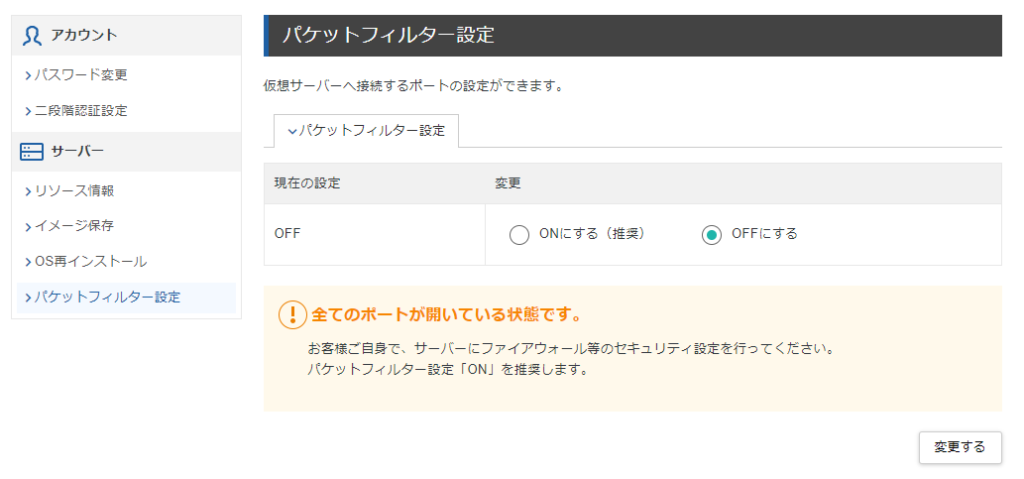
Dans le panneau VPS, il y a un bouton "Console", alors sélectionnez-le pour ouvrir la console.
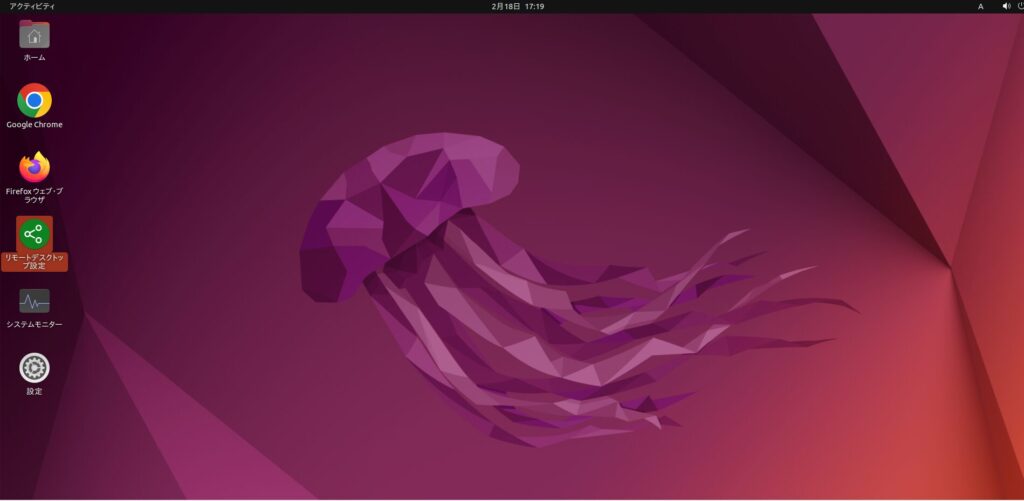
Sélectionnez "Paramètres de bureau à distance" et sélectionnez "Remote Desktop" sur l'écran ci-dessous.
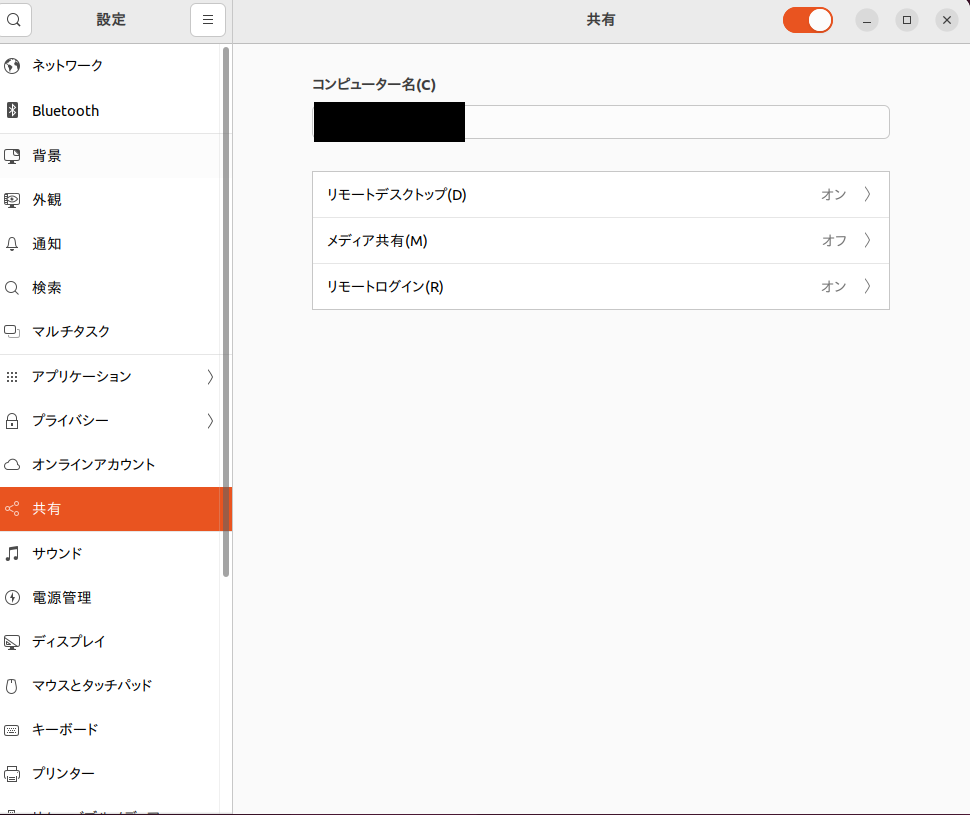
Vous trouverez ci-dessous le nom de l'appareil, le nom d'utilisateur et le mot de passe, veuillez donc le vérifier. (Vous pouvez modifier votre nom d'utilisateur et votre mot de passe sur cet écran.)
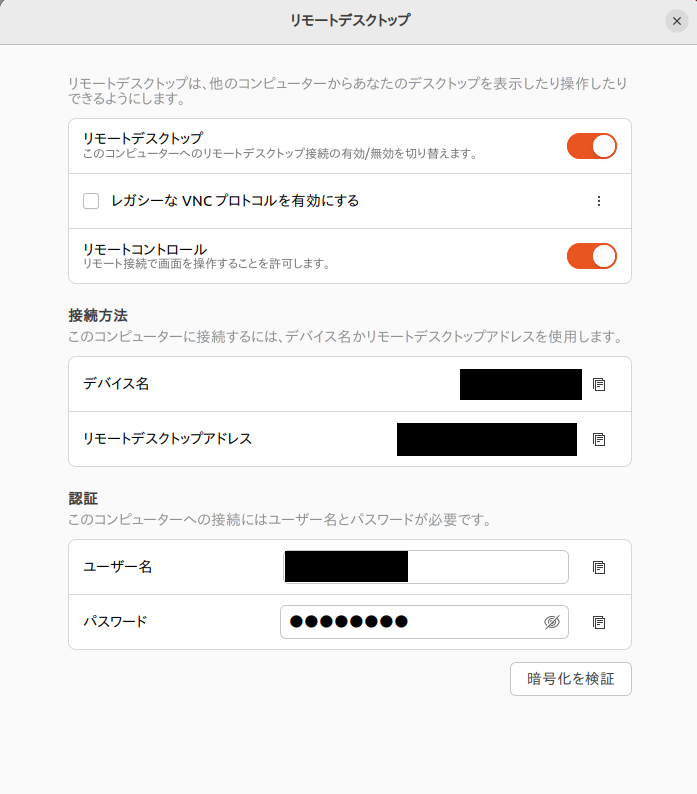
Le nom de l'ordinateur doit contenir l'adresse IP répertoriée dans le "nom de l'appareil".
(Veuillez le lire comme x999-999-999-999for
Définissez votre nom d'utilisateur et votre mot de passe comme indiqué (si vous avez changé, veuillez saisir la valeur modifiée.)
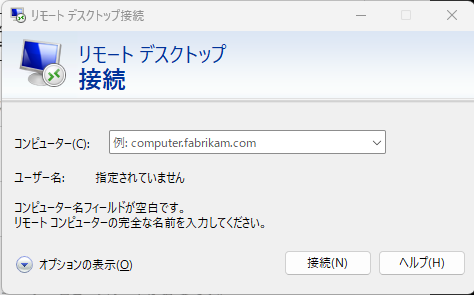
Maintenant, vous aurez votre environnement de bureau Ubuntu! !
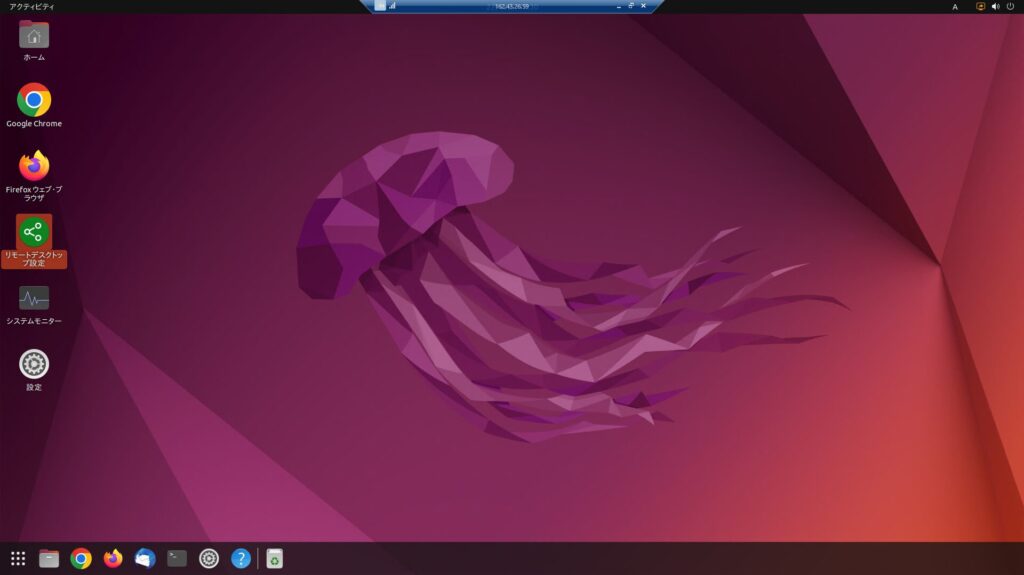
Une fois que vous l'avez commencé, faites d'abord ce qui suit:
Mise à jour APT APT APTERDErésumé
Cette fois, nous avons résumé les étapes pour construire un environnement de bureau Ubuntu à l'aide des VP XServer.
Puisqu'il y a un modèle, il était vraiment facile de pouvoir construire un environnement sans rien faire de difficile.
Si vous cherchez un environnement de bureau Ubuntu, pourquoi ne pas essayer d'utiliser des VP Xserver?



![[Démo XSS] J'ai essayé de pirater un site Web en une seule ligne !!](https://hack-lab-256.com/wp-content/uploads/2025/07/hack-lab-256-samnail-23-300x169.jpg)

